- 1Linux网络管理相关命令_linux网络管理命令
- 2详解面试手撕过的那些排序算法_面试 手撕排序算法
- 3解锁深度表格学习(Deep Tabular Learning)的关键:算术特征交互_深度表格模型
- 4渗透测试以及安全面试的经验之谈-技术篇
- 5跟踪国产服务器系统新动态!
- 6Flink学习第八天——Flink核心的Sink Operator实战_flink实战派
- 7“Docker 容器命令:解析容器化应用程序的运行时“_docker容器启动命令是干什么用的
- 8git shanchu stash_git stash pop 冲突,git stash list 中的记录不会自动删除的解决方法...
- 9简单区块链数据结构_区块链 区块数据结构 代码
- 10风控模型评估方法以及大数据风控模型概念_大数据风控 模型管理办法
gitee markdown 笔记_picGo+github+坚果云打造自己的云笔记
赞
踩
picGo+github+坚果云打造自己的云笔记
PicGo+github搭建图床
什么是图床
图床一般是指储存图片的服务器,专门用来存放图片,同时可以通过url访问自己上传的图片。
本文将使用PicGo+github搭建图床,因为GitHub提供免费无限空间的私人仓库,而picgo可以很方便的将本地图片、剪切板上的图片等上传到github中,并且还可以直接生成一个markdown格式的图片链接,对于跟我一样习惯使用markdown语法记录笔记的人来说非常友好
准备环境
首先需要下载自己系统对应版本的picgo客户端,可以直接在github中搜索picgo,找到名为Molunerfinn/PicGo的仓库,在右侧releases区域单击,即可跳转到最新版本的下载页面,然后根据自己的系统下载对应客户端。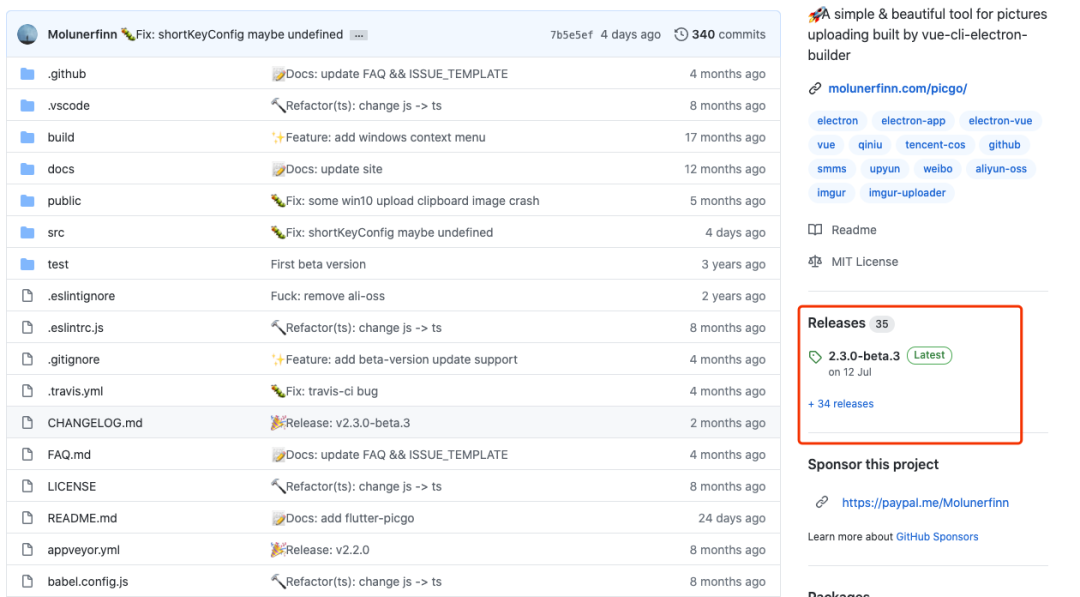
如果github下载速度实在太慢,可以访问fastgit 进行上面操作来下载PicGo客户端,在国内fastgit相比于github官网访问速度会快很多。
创建图床仓库
打开github官网,创建一个新仓库比如pic-bed
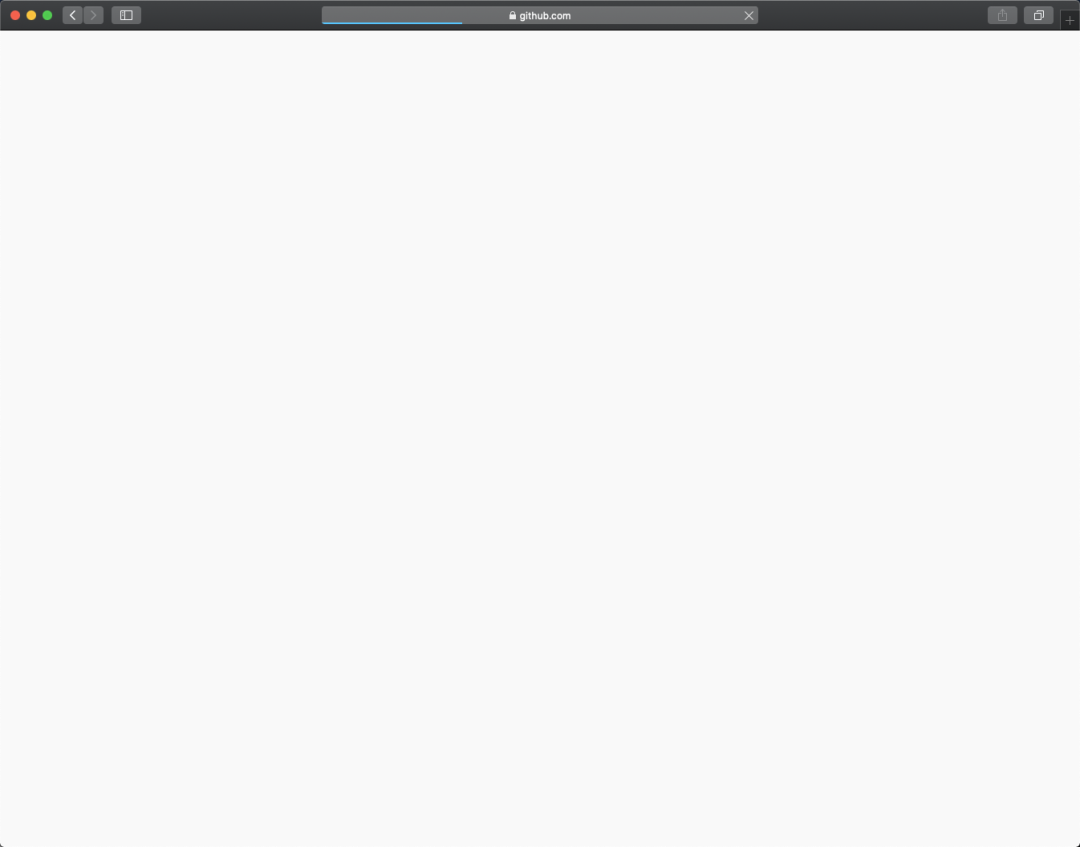
❝此时已经过去了两分钟...
❞
。。。。。。五分钟后。。。。。。终于打开了github,并进入了创建仓库页面

点击下方绿色create repository按钮
ok ,大功告成。
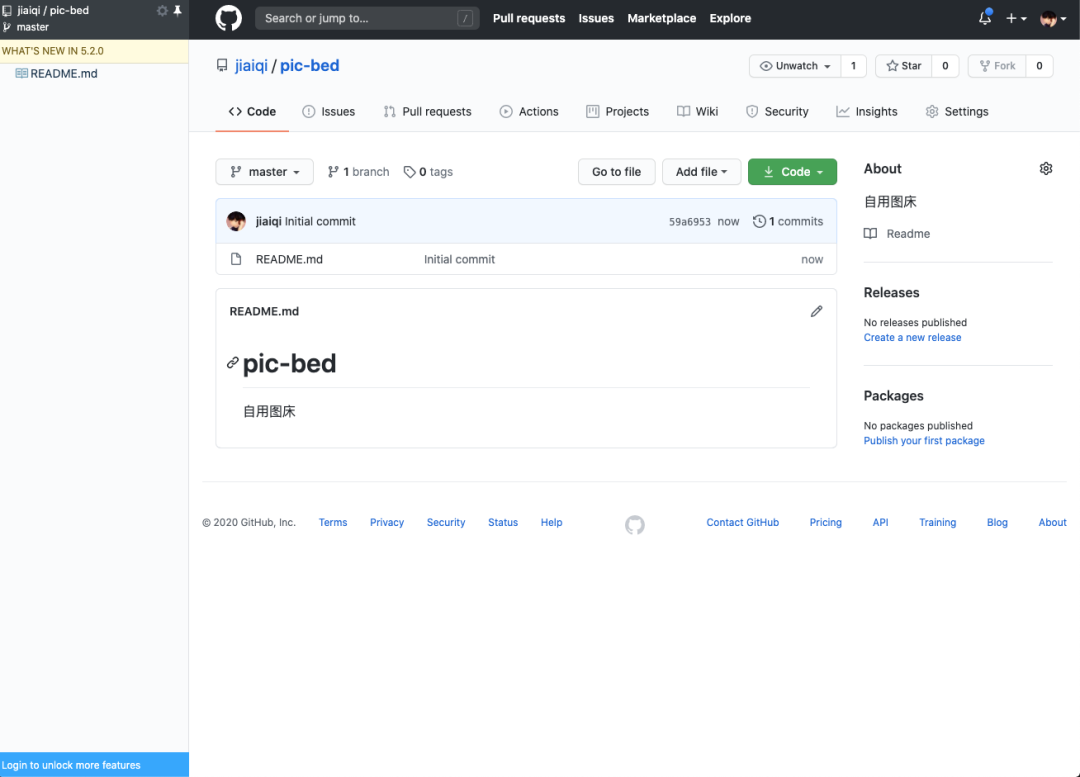
为了下一步能能顺利的进行,此时我们还需要生成一个github的token
点击右上角小头像,进入setting界面
点击最下方的
Developer settings
点击
Personal access tokens
Personal access tokens 点击右上角
Generate new token按钮生成一个新的token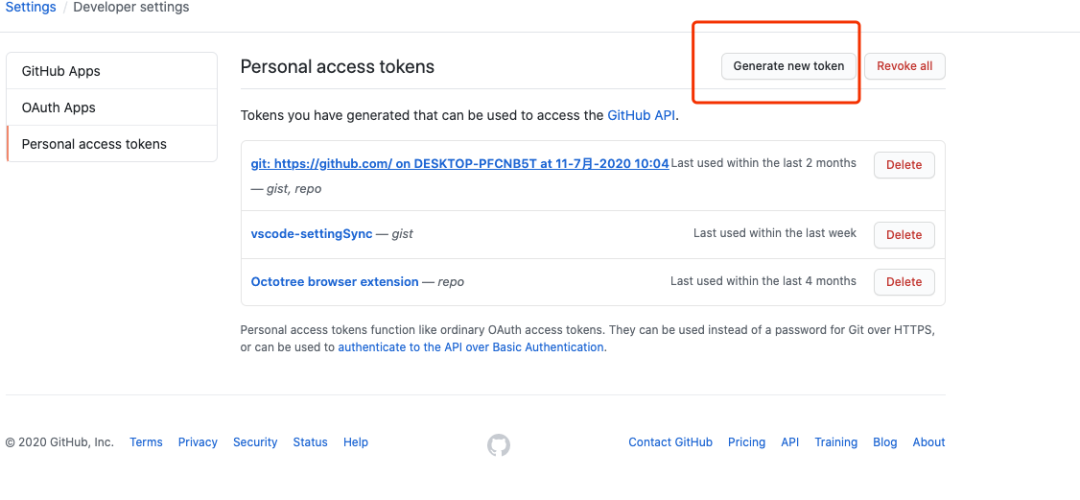
勾选
repo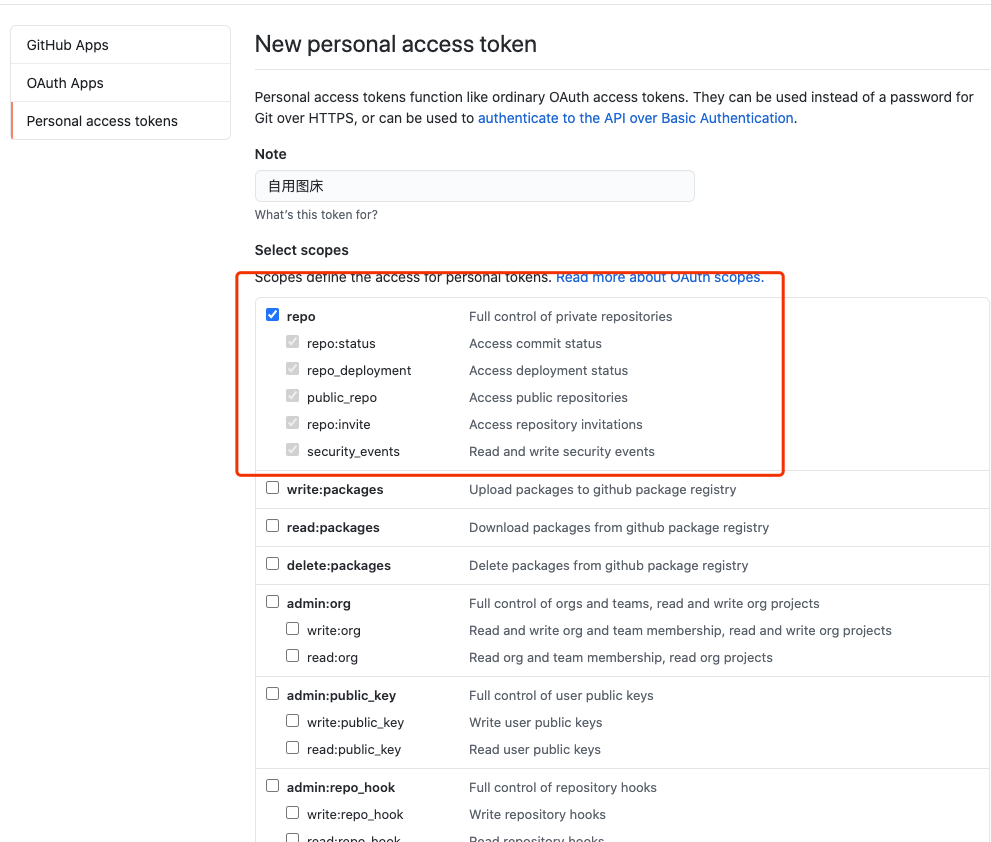
然后点击下方绿色按钮
Generate token按钮生成token只有刚生成的token才能显示在token管理页面(
Personal access tokens),所以要记得复制刚刚生成的token并保存到一个安全的地方,比如QQ收藏声明:本文内容由网友自发贡献,不代表【wpsshop博客】立场,版权归原作者所有,本站不承担相应法律责任。如您发现有侵权的内容,请联系我们。转载请注明出处:https://www.wpsshop.cn/w/繁依Fanyi0/article/detail/651764
Copyright © 2003-2013 www.wpsshop.cn 版权所有,并保留所有权利。


